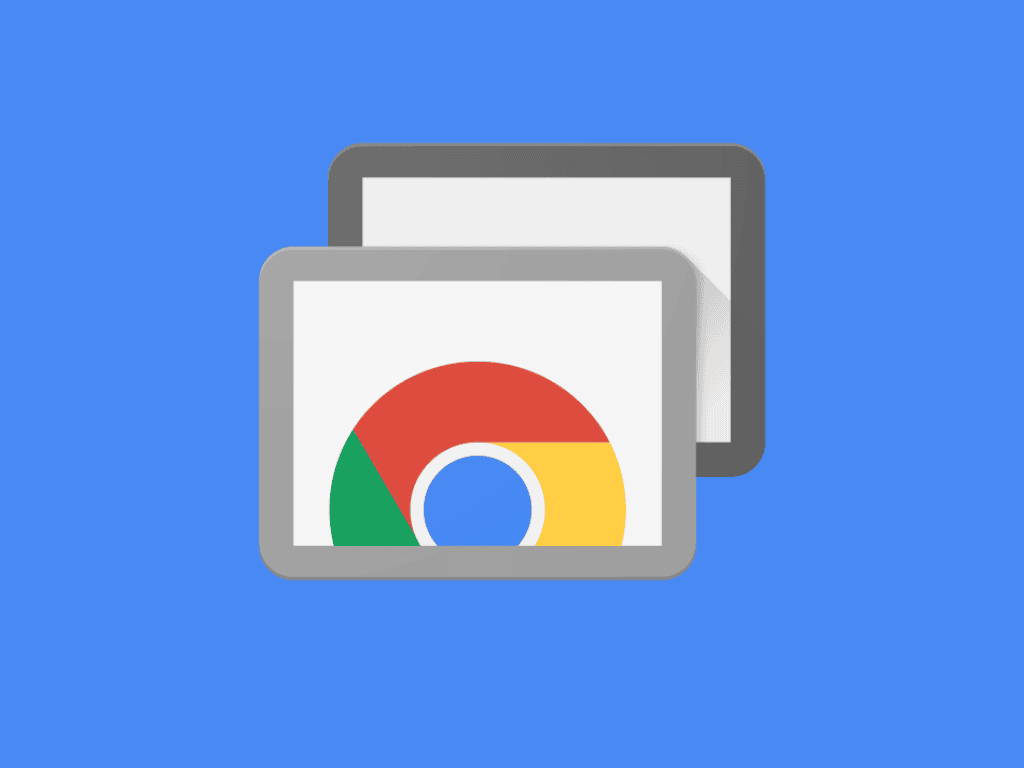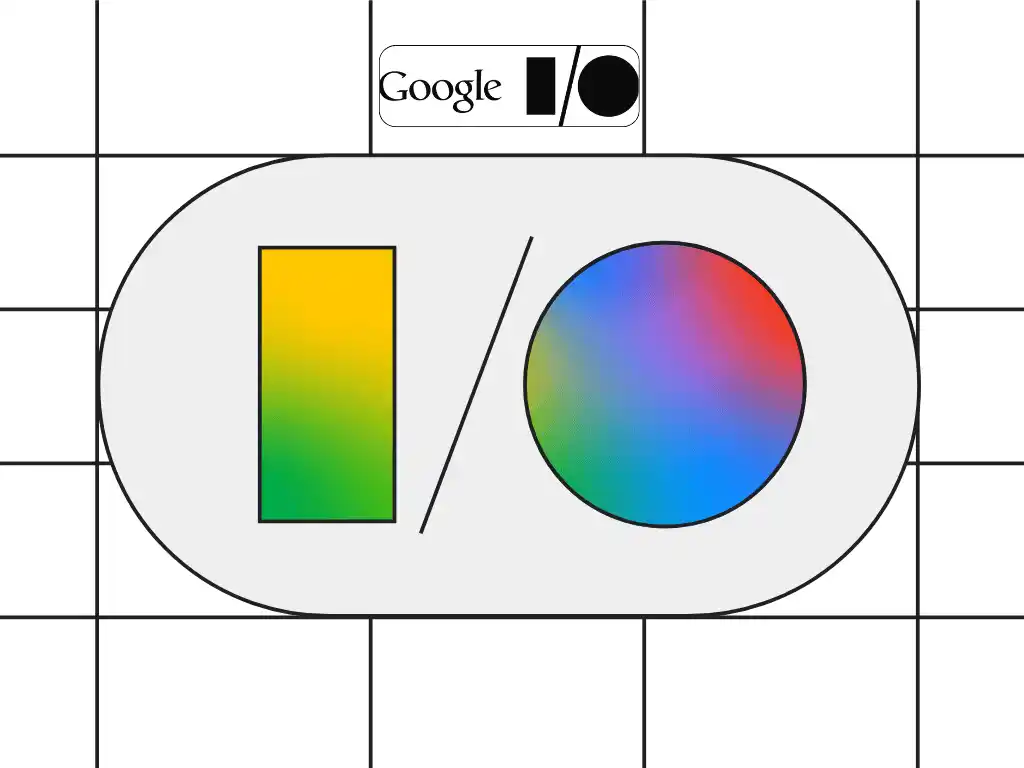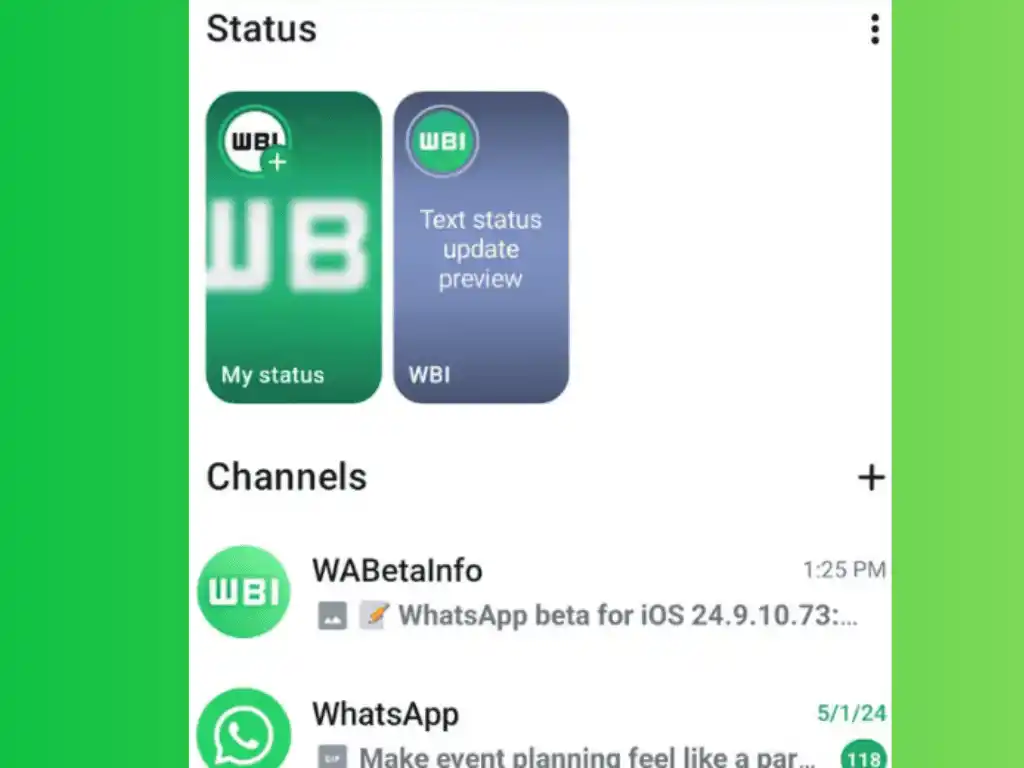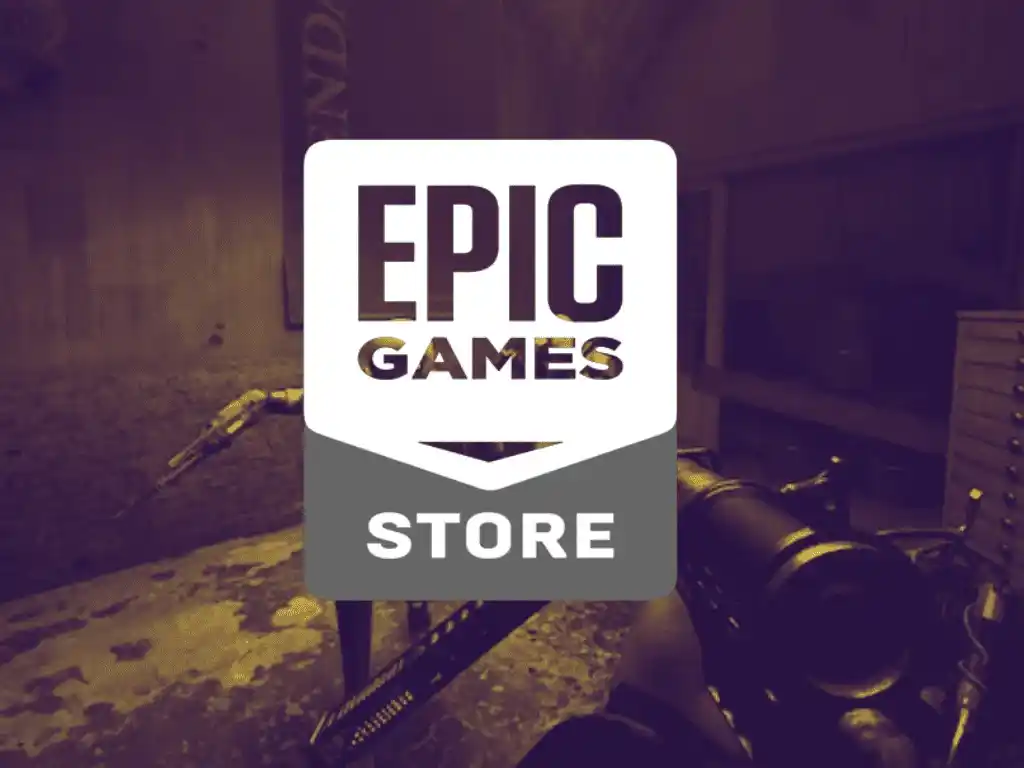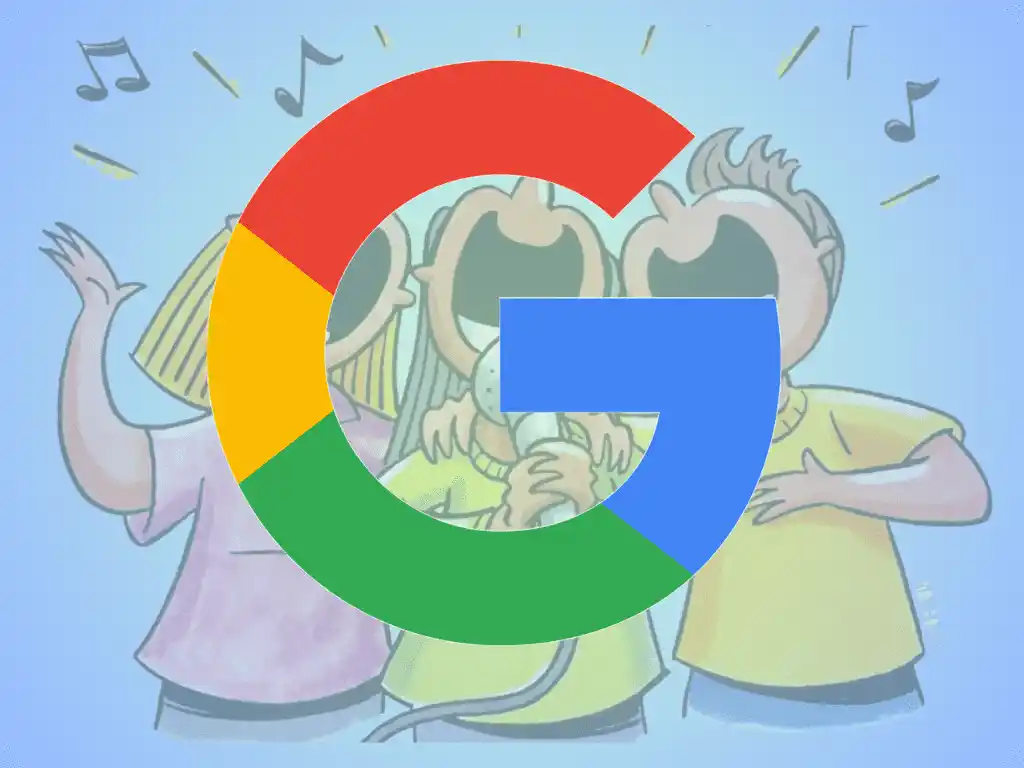Los profesionales y administradores de sistemas están familiarizados con las funciones de acceso remoto, pero también resultan atractivas para el usuario común. En el mercado se encuentran soluciones comerciales avanzadas, y cada sistema operativo incluye sus propias herramientas. Además, existen opciones básicas y gratuitas que solo requieren un navegador web, y aquí es donde entra en juego Chrome Remote Desktop de Google.
El propósito de estas herramientas es claro: permitir el acceso remoto a computadoras personales, ya sea propias o de terceros, desde cualquier parte del mundo con conexión a internet. Los usos son variados, desde entornos empresariales para administración y mantenimiento, hasta asistencia remota en entornos domésticos.
A diferencia de las soluciones más avanzadas que requieren conocimientos técnicos, configuraciones complejas y gestión de seguridad, el acceso remoto a nivel de usuario es más sencillo. Chrome Remote Desktop es un ejemplo de esto, gratuito y fácil de instalar, configurar y utilizar.
Acceso remoto básico de Google
A pesar de su nombre, no es necesario utilizar el navegador web Google Chrome; otros como Edge o Firefox también son compatibles, aunque Google recomienda Google Chrome para obtener mejores resultados.
La aplicación funciona en sistemas Windows, Mac, Linux y Chrome OS, con versiones adicionales para iOS y Android. La instalación es similar en todos ellos. Por ejemplo, en Windows 10 con la última versión de Chrome:
-
- Accede a la página del Escritorio Remoto de Chrome e inicia sesión con una cuenta de Google.
- Descarga la extensión «chromeremotedesktophost.msi» e instálala.
- Sigue las instrucciones para agregar la extensión y aprobar los permisos.
- Selecciona un nombre para identificar el ordenador y elige un código PIN para la conexión remota.
El proceso en macOS y Linux es similar, instalando la extensión correspondiente y otorgando los permisos necesarios.
Cómo utilizar Chrome Remote Desktop
Una vez instalado, puedes acceder al escritorio remoto desde cualquier dispositivo con conexión a internet. Por ejemplo, desde un portátil:
- Accede a la página del Escritorio Remoto de Chrome y autoriza la instalación de la aplicación.
- Selecciona el dispositivo remoto al que deseas acceder e introduce el PIN de acceso.
Una vez conectado, tienes control total sobre la computadora remota, con la opción de pantalla completa y la posibilidad de copiar y pegar entre dispositivos.
Chrome Remote Desktop también ofrece la función de asistencia remota, que permite recibir o proporcionar ayuda para resolver problemas informáticos. En ambos casos, se emite un código de doce dígitos para conectar los equipos.
Google asegura que todas las sesiones de escritorio remoto están completamente cifradas, proporcionando un nivel de seguridad razonable. Es importante utilizar contraseñas seguras y confiar solo en personas de confianza al permitir el acceso remoto a tu computadora.